Forfatter:
Monica Porter
Oprettelsesdato:
21 Marts 2021
Opdateringsdato:
1 Juli 2024
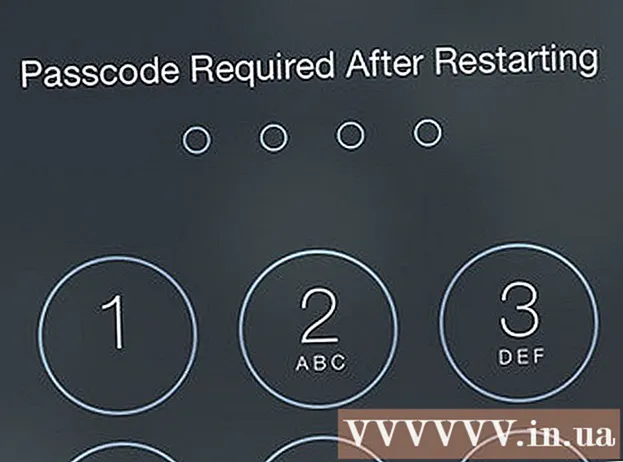
Indhold
Du kan gendanne iPhone direkte fra iCloud uden at skulle forbinde enheden til iTunes! Desværre skal du slette alle dine iPhones indstillinger og data - en tidskrævende proces - og derefter gendanne fra en tidligere iCloud-sikkerhedskopi.
Trin
Del 1 af 2: Slet iPhone
lad os overveje Backup af iPhone til iCloud, inden du fortsætter. Da du sletter indholdet på din iPhone og derefter henter den seneste iPhone-datapost, vil sikkerhedskopiering inden sletning sikre, at dataene opdateres, så snart du gendanner dataene. Når du har gennemført denne proces, kan du fortsætte med at slette din iPhone.
- Du bliver nødt til at fjerne din iPhone fra "Find min iPhone", før du gendanner fra en iCloud-sikkerhedskopi.

Sørg for, at softwaren er opdateret. Du kan ikke gendanne fra iCloud uden at køre den nyeste version af iOS. Sådan kontrolleres der for opdateringer:- Tryk på appen Indstillinger for at åbne den.
- Klik på fanen "Generelt".
- Klik på "Softwareopdatering".
- Klik på "Download og installer" ("Download og installer"), hvis en opdatering er tilgængelig.

Gå tilbage til fanen "Generelt". Hvis der kræves en opdatering, skal du trykke på appen Indstillinger igen for at åbne sektionen Indstillinger igen.
Tryk på indstillingen "Nulstil". Denne mulighed er nederst i menuen Generelle indstillinger.

Klik på "Slet alt indhold og indstillinger" ("Slet alt indhold og indstillinger"). Hvis din iPhone har en adgangskode, skal du indtaste den for at fortsætte.
Klik på "Slet iPhone" ("Slet iPhone"). Dette punkt er nederst på skærmen; udfører sletningskommandoen, når der trykkes på den.
Vent til din iPhone har afsluttet nulstillingsprocessen. Dette kan tage et par minutter; Når du er færdig, kan du begynde at gendanne din iPhone. reklame
Del 2 af 2: Gendan iPhone
Stryg ordene "Glid for at låse op" ("Glid for at låse op") på din telefonskærm for at låse op. Opsætningen begynder.
Tryk på yndlingssprog på næste skærmbillede. Dette indstiller standardsproget til din telefon.
Hit dine favoritter. Denne mulighed er placeret under "Vælg dit land eller din region" ("Vælg dit land eller din region"); Telefonens standardplacering indstilles.
Vælg det wifi-netværk, du vil oprette forbindelse til. Du kan også springe dette trin over.
Indtast dit Apple-id og din adgangskode på skærmen "Aktiveringslås". Disse loginoplysninger skal være de samme som dem, du brugte til at konfigurere din iPhone.
- Du bliver nødt til at trykke på "Næste" for at fortsætte.
- Hvis du har ændret din Apple ID-adgangskode, siden du konfigurerede din iPhone, skal du bruge den.
Vælg for at aktivere eller deaktivere placeringstjenester. Hvis du ikke er sikker på, hvad du skal vælge, skal du klikke på "Deaktiver placeringstjenester" nederst på skærmen.
Indtast adgangskoden efter eget valg, og indtast den derefter igen for at bekræfte. Du kan også gøre dette senere, hvis du vil.
Klik på "Gendan fra iCloud-sikkerhedskopi" ("Gendan fra iCloud-sikkerhedskopi") på skærmbilledet "Apps og data" ("Apps og data"). Dette starter gendannelsesprocessen.
Indtast dit Apple ID og adgangskode igen. Denne proces er at kontrollere iCloud-sikkerhedskopifiler.
Klik på "Enig" ("Enig") for at fortsætte. Dette punkt er i nederste højre hjørne af skærmen; Du bliver bedt om at vælge en iCloud-backupdato efter at have trykket på "Enig".
Indtast din foretrukne iCloud-backupdato for at starte sikkerhedskopieringsprocessen. Bemærk, at gendannelse fra iCloud vil tage et par minutter.
Vent på din iPhone for at afslutte gendannelsesprocessen. Dette kan tage et par minutter.
Indtast din Apple ID-adgangskode, når du bliver bedt om det. Telefonen og dens data gendannes. Bemærk, at det kan tage et stykke tid at tillade, at telefonapps opdateres og vender tilbage til deres præ-sletningstilstand. reklame
Råd
- Hvis du ikke har nok plads til at sikkerhedskopiere fra iCloud, kan du altid sikkerhedskopiere - og gendanne fra - iTunes.
- Du kan også slette din iPhone fra iCloud-webstedet, hvis du vil gøre det eksternt.
Advarsel
- Hvis der ikke er nok plads i iCloud til at sikkerhedskopiere, skal du først købe mere lagerplads.



